عندما كانت أجهزة الكمبيوتر لا تحتوي على الكثير من ذاكرة النظام ، كان من المهم للغاية أن يكون لديك تحكم صارم في البرامج التي يستمر تشغيلها في الخلفية أو يبدأ مع Windows. إذا كان يتم تشغيل الكثير ، فسيصبح النظام بطيئًا أو لا يستجيب بسرعة. على الرغم من أن هذه مشكلة أقل هذه الأيام لأن أجهزة الكمبيوتر مزودة بذاكرة أكبر ، إلا أنه لا يزال من الجيد عدم وجود الكثير من البرامج في الخلفية للحفاظ على تشغيل نظامك بأسرع وقت ممكن وخالي من المشاكل قدر الإمكان.
تحتوي العديد من البرامج التي يتم تشغيلها في الخلفية أو التي تبدأ مع Windows على رمز مرتبط في علبة النظام في الزاوية اليمنى السفلية من سطح المكتب. على الرغم من أن Microsoft تسمى منطقة إعلام Windows رسميًا ، إلا أن معظم الناس يشيرون إلى هذا الجزء من شريط المهام باعتباره علبة النظام. إذا لم تكن حذرًا ، يمكن أن تمتلئ هذه المنطقة بأطنان من الرموز ، وبعضها يعطي القليل من المعلومات أو لا يقدم أي معلومات حول البرنامج المرتبط بالرمز في الواقع.

إذا كنت تواجه صعوبة في تحديد البرنامج الذي يرتبط به أي من رموز علبة النظام الخاصة بك ، فمن الأفضل أن تكتشفه حتى تتمكن من تعطيله إذا لم يكن البرنامج أو رمز درجه مطلوبًا. نعرض لك هنا 4 طرق لمساعدتك في معرفة ذلك. 1. مدير المهام Anvir
لا تتمتع معظم أدوات إدارة المهام الشائعة مثل Process Explorer أو Process Hacker بالقدرة على إظهار رمز الدرج الذي يتم استخدامه في أي عملية على وجه التحديد. لحسن الحظ هناك مدير مهام واحد نعرفه يمكنه بالفعل عرض هذه المعلومات ، وهو Anvir Task Manager (الإصدارات المدفوعة والمجانية).
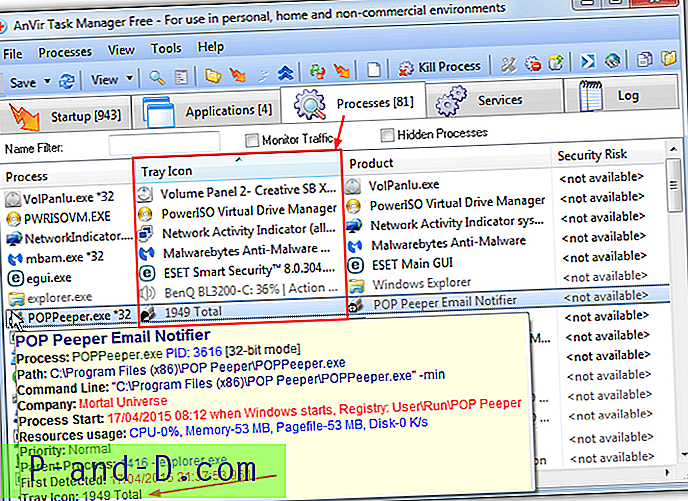
أولاً ، قم بتشغيل برنامج Anvir ، ستعمل النسخة المحمولة المجانية ويوصى بتجنب برامج الإعلانات في مثبت الإعداد. ثم انقر فوق علامة التبويب العمليات . يمكنك الحصول على المعلومات ذات الصلة برمز الدرج عن طريق تمرير مؤشر الماوس فوق اسم العملية الذي يشبه رمز الدرج الذي تحاول تحديده ، وسيعرض تلميح الأداة إدخال رمز الدرج إذا كانت العملية تحتوي على رمز إلى جانب نص تلميح الأدوات عند التمرير فوق الرمز.
الطريقة الثانية أفضل إذا كان الرمز في الدرج مختلفًا عن عملية التشغيل مما يجعل من الصعب تحديده. في علامة التبويب "العمليات" ، انقر بزر الماوس الأيمن على رؤوس الأعمدة واختر " أيقونة صينية" من قائمة السياق. سيكون العمود الجديد متاحًا في النافذة مع الرموز المحددة لجميع عناصر الصينية ، انقر فوق العنوان لفرز جميع العناصر برمز صينية
من الواضح أن Anvir يمكن أن تمنحك قدرًا كبيرًا من المعلومات حول العملية المرتبطة برمز الدرج ، بما في ذلك مكان وجوده ، وحالات بدء التشغيل واستخدام الذاكرة. يتوفر إصدار هبة قديم من Raymond.cc من معيار Anvir Task Manager الذي تكلف في الأصل 29.95 دولارًا ولا يزال يعمل ، راجع مقالة استبدال مدير المهام للحصول على التفاصيل.
قم بتنزيل Anvir Task Manager
2. منظف علبة النظام
System Tray Cleaner هي أداة مجانية من قبل Innovative Solutions ، الشركة التي تقف وراء برنامج Advanced Uninstaller Pro المعروف جيدًا. كما يوحي الاسم ، تم تصميم System Tray Cleaner في المقام الأول لإعطاء معلومات حول ما يتم تشغيله في علبة النظام ومن ثم لديك الفرصة لتعطيل أو إلغاء تثبيت كل ما هو غير مطلوب. المنتج الثانوي لهذا هو أنه يوضح أيضًا بالضبط ما يتم تشغيله في الدرج جنبًا إلى جنب مع الملف القابل للتنفيذ الذي ينتمي إليه الرمز.
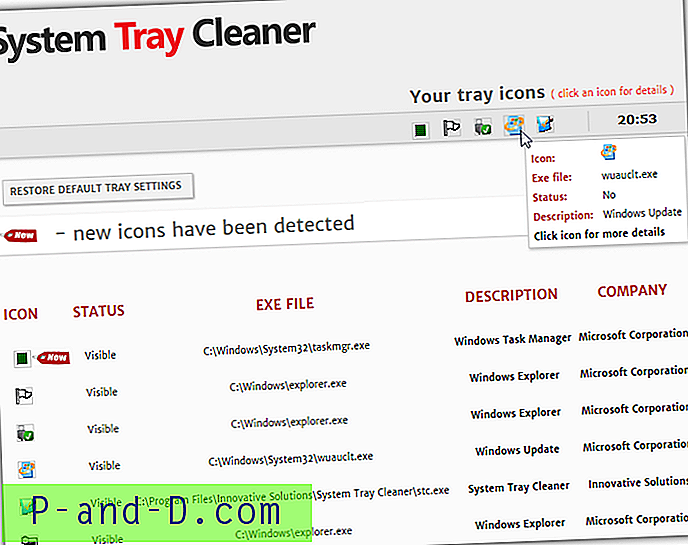
بمجرد تثبيت البرنامج ، يتم الوصول إليه عبر علبة النظام نفسها ، انقر فوق رمز الدرج واختر "عرض المعلومات لعناصر الدرج فقط". بعد عرض نافذة التقدم لفترة قصيرة ، سيتم فتح صفحة ويب في متصفحك تسرد جميع رموز الصينية الحالية. من هنا يمكنك معرفة الملف القابل للتنفيذ الذي يقوم بإنشاء الرمز ووصفه وما إذا كان مرئيًا حاليًا على شريط المهام أو في قائمة الرموز المخفية.
سيسمح لك النقر فوق أي من الرموز الموجودة على صفحة الويب بعرض معلومات أكثر تفصيلاً وتنفيذ المهام للتعامل مع الرمز ومعالجته ، مثل إلغاء التثبيت أو إنهاء المهمة أو إزالة العنصر من بدء تشغيل النظام.
تنزيل منظف علبة النظام
3. أداة فحص علبة نظام Windows
تحتوي هذه الأداة على قيود رئيسية واحدة وهي أنها لا تعمل على إصدارات 64 بت من Windows. على الرغم من أنه يعود إلى الوراء في عام 2006 ، فإن جميع إصدارات 32 بت من Windows تعمل بشكل جيد ، بما في ذلك Windows 8 / 8.1. Windows System Tray Scan Utility هي أداة صغيرة وبسيطة تعمل من سطر الأوامر وتعرض قائمة بالعمليات الجارية التي لها أيقونة ذات صلة تظهر في علبة النظام.
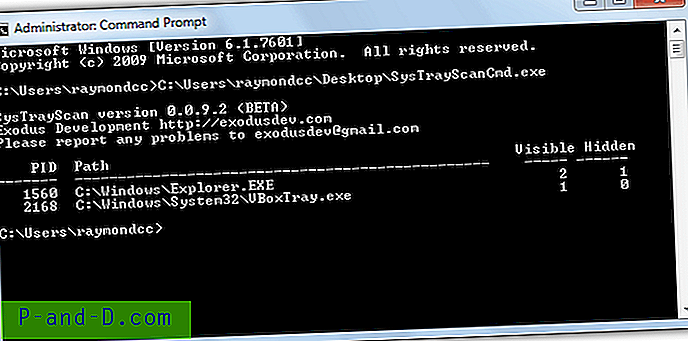
كونها أداة سطر أوامر ، فإن الأداة المساعدة Tray Scan محمولة ، لذلك تحتاج إلى فتح موجه أوامر المسؤول لتشغيله. اضغط على مفتاح Win واكتب cmd ثم اضغط على Ctrl + Shift + Enter لفتح موجه في وضع المسؤول. ثم اكتب {path} \ SysTrayScanCmd أو أسقط الأداة في نافذة موجه الأوامر.
يعرض قائمة PIDs ومسار البرنامج وعدد الرموز المرئية والمخفية. لاحظ أن العمود المخفي لا يتعلق بالرموز المخفية في القائمة الفرعية "إظهار الرموز المخفية" على شريط مهام Windows.
قم بتنزيل Windows Scan Tray Scan Utility
4. معلومات صينية شل
نظرًا لكونها قديمة جدًا ومن عصر XP ، تعاني Shell Tray Info من مشكلات توافق مماثلة لأداة المسح الضوئي للأداة المساعدة أعلاه. لن يعمل على أي إصدارات 64 بت من Windows وأي شيء أحدث من XP سيحتاج إلى تشغيل الأداة في وضع التوافق. للقيام بذلك بشكل صحيح ، انقر فوق ShellTrayInfo.exe> خصائص> علامة التبويب التوافق> حدد "تشغيل هذا البرنامج في وضع التوافق لـ" وتأكد من تحديد نظام التشغيل Windows XP في القائمة المنسدلة.
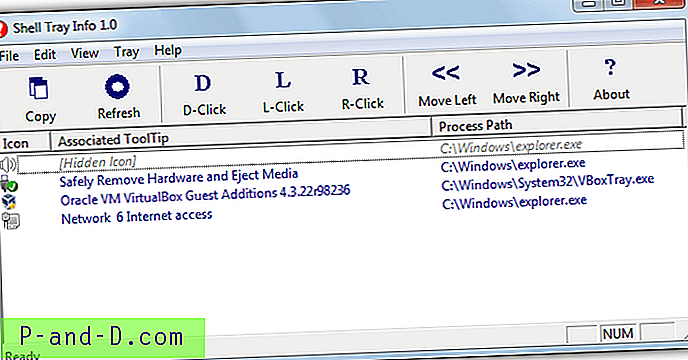
بعد تشغيل البرنامج ، سيعرض كل رمز درج مع تلميح الأداة الذي يظهر عند تمرير الماوس فوق الرمز ، وكذلك المسار إلى العملية المسؤولة عن رمز الدرج. يمكن أن يخبرك إذا كانت بعض الرموز مخفية ، فقد تم إخفاء رمز الصوت أعلاه عمداً في لوحة التحكم.
يمكن أيضًا أن تقوم Shell Tray Info بنقل الرموز في الدرج إلى اليسار أو اليمين ، وهناك خيار اختبار لمحاكاة نقرات الماوس اليسرى أو اليمنى أو المزدوجة على رمز الدرج ، على الرغم من أن هذه الوظيفة الأخيرة لم تعمل جيدًا عندما جربناها.
تنزيل معلومات علبة Shell
ملاحظة مهمة: الأدوات 1 و 3 و 4 أعلاه لها قيود طفيفة حيث ستعرض فقط الرموز المرئية حاليًا في علبة النظام وليس تلك الموضحة في القائمة الفرعية للرموز المخفية. إذا كنت ترغب في تحديد الرموز في قائمة الرموز المخفية ، فانقر على زر قائمة الدرج> تخصيص ، وحدد مربع "عرض جميع الرموز والإشعارات دائمًا على شريط المهام". إذا كنت ترغب في إعادة إخفاء الرموز مرة أخرى بعد ذلك ، فما عليك سوى ترك النافذة مفتوحة وإلغاء تحديد الخيار عند الانتهاء.





